解决电脑连接蓝牙音响驱动错误的方法(蓝牙音响驱动错误的原因及解决方案)
![]() 游客
2025-07-21 12:54
193
游客
2025-07-21 12:54
193
在使用电脑连接蓝牙音响时,有时会遇到驱动错误的问题,导致无法正常使用音响。本文将详细介绍电脑连接蓝牙音响驱动错误的原因,并提供相应的解决方案,帮助读者解决该问题。
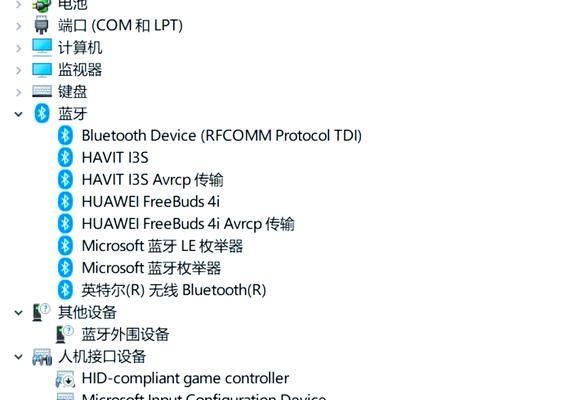
驱动错误导致蓝牙音响无法连接电脑
驱动是控制设备与操作系统通信的软件,驱动错误是导致蓝牙音响无法与电脑正常连接的主要原因之一。
检查并更新蓝牙音响驱动
打开设备管理器,找到蓝牙音响所在的位置。右键点击该设备,选择“属性”,进入属性页面。在“驱动程序”选项卡中,点击“更新驱动程序”,选择自动更新或手动下载最新的驱动程序。
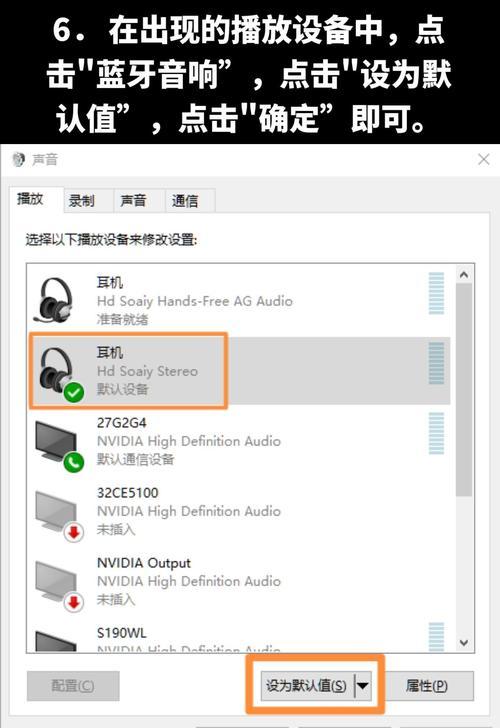
检查电脑的蓝牙设备是否正常工作
在设备管理器中,找到蓝牙设备,右键点击选择“属性”,进入属性页面。检查设备状态是否显示为“正常工作”。如果显示有异常状态,可以尝试禁用并重新启用该设备。
检查电脑蓝牙设置
在电脑的设置中,找到蓝牙选项。检查蓝牙是否已经开启,以及是否可被其他设备发现。如果未开启,可以尝试开启蓝牙并重新连接蓝牙音响。
检查蓝牙音响的电池电量
蓝牙音响的电池电量不足也可能导致连接失败。在连接之前,检查蓝牙音响的电池电量,如果低于一定程度,建议先充电再尝试连接。

检查蓝牙音响与电脑的距离
蓝牙技术的有效传输距离有限,过远的距离也会导致连接不稳定或失败。尽量保持蓝牙音响与电脑之间的距离在合理范围内。
检查蓝牙驱动兼容性
某些旧型号的蓝牙音响可能与当前操作系统不兼容,导致驱动错误。可以尝试从设备制造商的官方网站下载最新的驱动程序,并安装在电脑上。
卸载并重新安装蓝牙驱动
如果以上方法都无法解决问题,可以尝试卸载蓝牙驱动,并重新安装最新的版本。在设备管理器中,找到蓝牙设备,右键点击选择“卸载设备”,然后重新启动电脑并安装最新的驱动程序。
使用蓝牙适配器
如果电脑的内置蓝牙设备无法解决问题,可以考虑使用蓝牙适配器。蓝牙适配器可以通过USB接口与电脑连接,并提供稳定的蓝牙连接。
检查其他软件冲突
某些安全软件或其他第三方软件可能会干扰蓝牙连接,导致驱动错误。可以尝试关闭或卸载相关软件,并重新连接蓝牙音响。
更新操作系统
有时,操作系统的更新可以修复一些驱动错误。检查操作系统是否有可用的更新,并进行相应的更新。
重启电脑和蓝牙音响
有时,简单的重启可以解决一些连接问题。先关闭电脑和蓝牙音响,然后依次重新启动,再尝试重新连接。
联系设备制造商的技术支持
如果以上方法都无法解决问题,可以联系蓝牙音响的制造商技术支持,寻求专业的帮助和解决方案。
尝试使用其他设备连接
如果多台设备都无法连接该蓝牙音响,有可能是音响本身存在故障。可以尝试使用其他设备连接该音响,确认问题是否在音响本身。
通过本文介绍的方法,大部分电脑连接蓝牙音响驱动错误的问题都可以得到解决。如果问题依然存在,建议寻求专业技术人员的帮助,确保能够正常使用蓝牙音响。
转载请注明来自前沿数码,本文标题:《解决电脑连接蓝牙音响驱动错误的方法(蓝牙音响驱动错误的原因及解决方案)》
标签:电脑
- 最近发表
-
- 解决电脑重命名错误的方法(避免命名冲突,确保电脑系统正常运行)
- 电脑阅卷的误区与正确方法(避免常见错误,提高电脑阅卷质量)
- 解决苹果电脑媒体设备错误的实用指南(修复苹果电脑媒体设备问题的有效方法与技巧)
- 电脑打开文件时出现DLL错误的解决方法(解决电脑打开文件时出现DLL错误的有效办法)
- 电脑登录内网错误解决方案(解决电脑登录内网错误的有效方法)
- 电脑开机弹出dll文件错误的原因和解决方法(解决电脑开机时出现dll文件错误的有效措施)
- 大白菜5.3装机教程(学会大白菜5.3装机教程,让你的电脑性能飞跃提升)
- 惠普电脑换硬盘后提示错误解决方案(快速修复硬盘更换后的错误提示问题)
- 电脑系统装载中的程序错误(探索程序错误原因及解决方案)
- 通过设置快捷键将Win7动态桌面与主题关联(简单设置让Win7动态桌面与主题相得益彰)
- 标签列表

